Profiling-Werte hinzufügen oder entfernen
Paligo verwendet ein blaues Filtersymbol, um anzuzeigen, dass der Inhalt ein Profiling-Attribut enthält, siehe Filterung/Profiling.
Taxonomie-Filter
Sie können Taxonomie-Tag-Filter aus der Ressourcenansicht entfernen. Wählen Sie im Content Manager den Ordner aus, der die Topics enthält, die Sie bearbeiten möchten. Dadurch wird die Ressourcenansicht angezeigt. Bewegen Sie den Mauszeiger über die Taxonomien für Ihre Topics und wählen Sie das X-Symbol, um das Tag aus Ihrem Topic zu entfernen. Weitere Informationen und weitere Möglichkeiten zum Löschen von Taxonomie-Tags finden Sie unter Taxonomie-Tags entfernen.

Filterattribut und Filterwert werden aus dem Feld „Elementattribute“ angewendet.
Paligo zeigt ein blaues Filtersymbol neben diesen Elementen an.
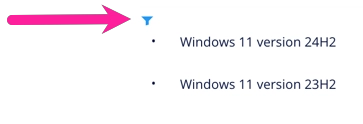
Befolgen Sie die nachstehenden Anweisungen.
In diesem Abschnitt wird beschrieben, wie Sie einen Profilings-Wert zu einem Attribut hinzufügen oder daraus entfernen. Ein entfernter Profiling-Wert wird nicht gelöscht, sondern nur nicht für das Attribut verwendet.
Wählen Sie im Content Manager die Komponente aus, die Sie bearbeiten möchten.
Paligo öffnet das Topic im Haupteditor.
Wählen Sie das Element im Topic aus.
Platzieren Sie den Cursor im Menü „Elementstruktur“ unter der Symbolleiste.

Anmerkung
Wenn Sie ein Element im Strukturmenü des Elements auswählen, markiert Paligo es gelb.
Wählen Sie das Element aus und wählen Sie Zum Element gehen, um die Attribute für dieses bestimmte Element anzuzeigen.
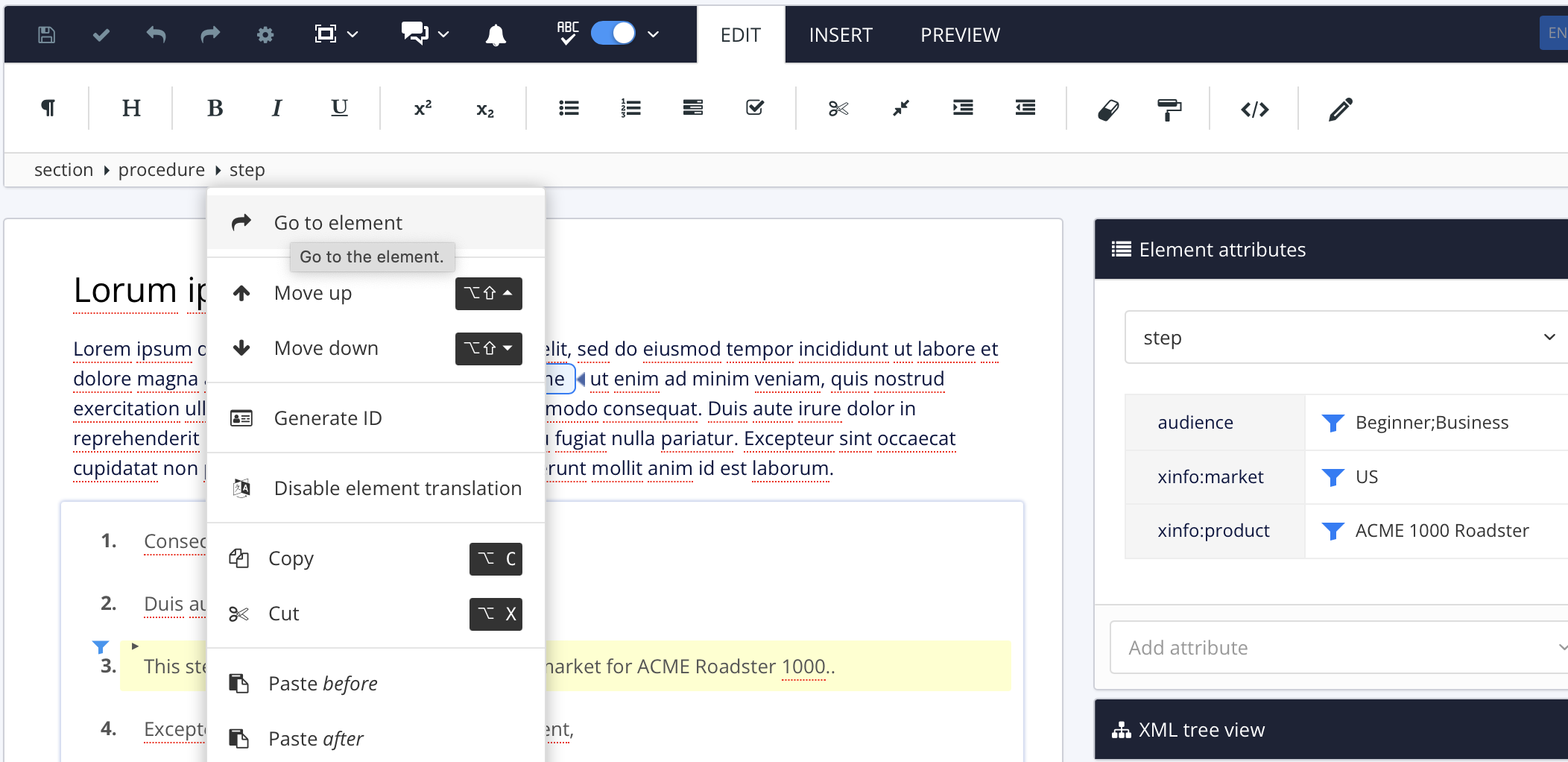
Der Panel „Elementattribute“ zeigt nun die Attribute für das ausgewählte Element an.
Entweder:
Fahren Sie mit der Maus über den Namen des Filterattributs und wählen Sie das Kreuzsymbol. Dadurch werden das Filterattribut und alle seine Werte aus dem Element entfernt. Sie existieren noch in der Paligo-Datenbank, werden aber nicht mehr für Ihr ausgewähltes Element angewendet.
Wählen Sie einen Filterwert rechts neben dem Attribut aus. Verwenden Sie die Kontrollkästchen, um Filterwerte aus dem Filterattribut hinzuzufügen oder zu entfernen.
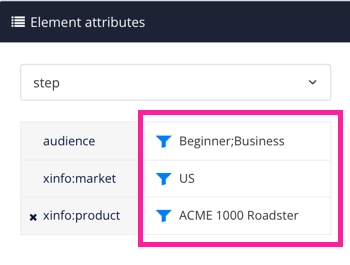
Aktivieren Sie das Kontrollkästchen, um es zum Attribut hinzuzufügen (zum Beispiel Experte).
Deaktivieren Sie das Kontrollkästchen, um es aus dem Attribut zu entfernen (z. B. Einsteiger oder Business).
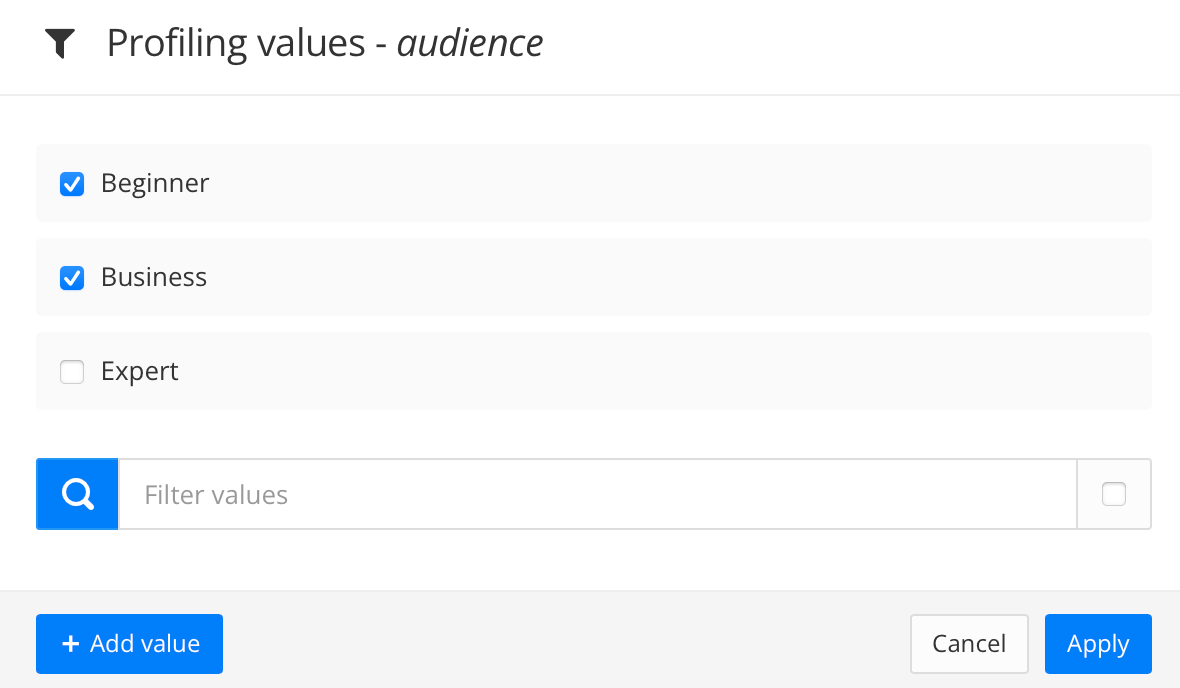
Verfügbare Profiling-Werte werden angezeigt.
Wählen Sie Anwenden.
Paligo entfernt die ausgewählten Filterattributwerte aus dem Element.
Drücken Sie Speichern.
